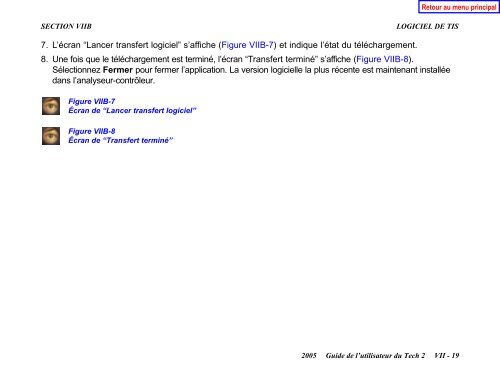- Page 1 and 2:
Guide de l’utilisateur du Tech 2
- Page 3 and 4:
Quelques mots sur le soutien à la
- Page 5 and 6:
Déclaration de conformité En vert
- Page 7 and 8:
SECTION I INTRODUCTION Utilisation
- Page 9 and 10:
SECTION I INTRODUCTION REMARQUE NE
- Page 11 and 12:
SECTION I INTRODUCTION Aperçu du T
- Page 13 and 14:
SECTION I INTRODUCTION Dimensions d
- Page 15 and 16:
SECTION II PRÉCAUTIONS D’USAGE E
- Page 17 and 18: SECTION III UTILISATION Utilisation
- Page 19 and 20: SECTION III UTILISATION Retrait de
- Page 21 and 22: SECTION III UTILISATION Clavier du
- Page 23 and 24: SECTION III UTILISATION Touches d
- Page 25 and 26: SECTION III UTILISATION Raccordemen
- Page 27 and 28: SECTION IV ALIMENTATION Sources d
- Page 29 and 30: SECTION IV ALIMENTATION Source d’
- Page 31 and 32: SECTION V ADAPTEURS Adapteur DB9 RS
- Page 33 and 34: SECTION VI DIAGNOSTIC D’ANOMALIES
- Page 35 and 36: SECTION VI DIAGNOSTIC D’ANOMALIES
- Page 37 and 38: SECTION VI DIAGNOSTIC D’ANOMALIES
- Page 39 and 40: SECTION VI DIAGNOSTIC D’ANOMALIES
- Page 41 and 42: SECTION VI DIAGNOSTIC D’ANOMALIES
- Page 43 and 44: SECTION VI DIAGNOSTIC D’ANOMALIES
- Page 45 and 46: SECTION VI DIAGNOSTIC D’ANOMALIES
- Page 47 and 48: SECTION VI DIAGNOSTIC D’ANOMALIES
- Page 49 and 50: SECTION VI DIAGNOSTIC D’ANOMALIES
- Page 51 and 52: SECTION VII LOGICIEL Logiciel La se
- Page 53 and 54: SECTION VIIA MENU PRINCIPAL ET POIN
- Page 55 and 56: SECTION VIIA MENU PRINCIPAL ET POIN
- Page 57 and 58: SECTION VIIA MENU PRINCIPAL ET POIN
- Page 59 and 60: SECTION VIIA MENU PRINCIPAL ET POIN
- Page 61 and 62: SECTION VIIA MENU PRINCIPAL ET POIN
- Page 63 and 64: SECTION VIIA MENU PRINCIPAL ET POIN
- Page 65 and 66: SECTION VIIB LOGICIEL DE TIS Tech 2
- Page 67: SECTION VIIB LOGICIEL DE TIS Carte
- Page 71 and 72: SECTION VIIB LOGICIEL DE TIS Charge
- Page 73 and 74: SECTION VIIB LOGICIEL DE TIS Télé
- Page 75 and 76: SECTION VIIB LOGICIEL DE TIS Affich
- Page 77 and 78: SECTION VIIB LOGICIEL DE TIS 3. Pou
- Page 79 and 80: SECTION VIIB LOGICIEL DE TIS Affich
- Page 81 and 82: SECTION VIIB LOGICIEL DE TIS Verrou
- Page 83 and 84: SECTION VIIB LOGICIEL DE TIS 3. Lan
- Page 85 and 86: SECTION VIIB LOGICIEL DE TIS Impres
- Page 87 and 88: SECTION VIIC SYSTÈME DE PROGRAMMAT
- Page 89 and 90: SECTION VIIC SYSTÈME DE PROGRAMMAT
- Page 91 and 92: SECTION VIIC SYSTÈME DE PROGRAMMAT
- Page 93 and 94: SECTION VIIC SYSTÈME DE PROGRAMMAT
- Page 95 and 96: SECTION VIIC SYSTÈME DE PROGRAMMAT
- Page 97 and 98: SECTION VIIC SYSTÈME DE PROGRAMMAT
- Page 99 and 100: SECTION VIIC SYSTÈME DE PROGRAMMAT
- Page 101 and 102: SECTION VIIC SYSTÈME DE PROGRAMMAT
- Page 103 and 104: SECTION VIIC SYSTÈME DE PROGRAMMAT
- Page 105 and 106: SECTION VIIC SYSTÈME DE PROGRAMMAT
- Page 107 and 108: SECTION VIIC SYSTÈME DE PROGRAMMAT
- Page 109 and 110: SECTION VIIC SYSTÈME DE PROGRAMMAT
- Page 111 and 112: SECTION VIIC SYSTÈME DE PROGRAMMAT
- Page 113 and 114: SECTION VIIC SYSTÈME DE PROGRAMMAT
- Page 115 and 116: SECTION VIIC SYSTÈME DE PROGRAMMAT
- Page 117 and 118: SECTION VIID MODULE DE CANDI Module
- Page 119 and 120:
SECTION VIID MODULE DE CANDI Connex
- Page 121 and 122:
SECTION VIID MODULE DE CANDI Garant
- Page 123 and 124:
6 7 5 1 1. Clavier 2. Touche de mis
- Page 125 and 126:
Les adapteurs et les accessoires Te
- Page 127 and 128:
Le numéro de pièce pour la trouss
- Page 129 and 130:
2 1 1. Port RS-232 2. Adapteur de r
- Page 131 and 132:
1. Câble DLC du Tech 2 (N/P 300009
- Page 133 and 134:
1. Prise d’alimentation du Tech 2
- Page 135 and 136:
2 1. Fente PCMCIA inférieure non u
- Page 137 and 138:
1. Carte PCMCIA du Tech 2 1
- Page 139 and 140:
2 1. Levier du module VCI (repouss
- Page 141 and 142:
6 5 4 2 1 1. Touches programmables
- Page 146:
4 3 1. Zone de surbrillance 2. Touc
- Page 151 and 152:
3 1. Câble d’alimentation de l
- Page 153:
4 1 2 1. Adapteur de port série (N
- Page 156 and 157:
1 1. Adapteur secteur NAO (110 V) p
- Page 158 and 159:
3 1. Connecteur pour câble VCI (co
- Page 160 and 161:
3 2 1. Détails du connecteur RJ45
- Page 162 and 163:
1 1. L'extrémité de jonction de c
- Page 166:
1. Connecteur du VCI du Tech 2 2. A
- Page 169:
Mardi Octobre 22 2002 11:00:42 Test
- Page 172 and 173:
MUX (Multiplexeur) TABLEAU DE DIAGN
- Page 174:
TABLEAU DE DIAGNOSTIC DU MODULE VCI
- Page 184 and 185:
SOURCE D’ALIMENTATION: CÂBLE D
- Page 186 and 187:
SOURCE D’ALIMENTATION: ADAPTEUR S
- Page 188 and 189:
3 1. Bloc-fusibles de 3 A du câble
- Page 190:
Echec mise à jour logiciel module
- Page 223:
Antenne parabolique Le satellite re
- Page 226:
PORT RS-232 ALIMENTATION ÉLECTRIQU
- Page 284:
port RS-232 connecteur DLC
- Page 294:
SÉLECTION D’ADAPTEUR OBPA Câble